Агуулгын хүснэгт
Та жинхэнэ Fill Tool-ийг хэрэгслийн самбараас олох боломжтой боловч Adobe Illustrator дээр объектыг өнгөөр дүүргэхэд ашиглаж болох өөр хэд хэдэн хэрэгсэл байдаг.
Дүүргэх үйлдэл нь тухайн талбайн доторх өнгө, элемент нэмэхийг хэлнэ. Би танд илүү хялбар болгоё. Illustrator дээр энэ нь объектод өнгө эсвэл градиент нэмэх/бүргэх гэсэн үг юм.
Би Adobe Illustrator программыг есөн жилийн турш ашиглаж, өдөр бүр өнгөт зураг дээр ажиллаж, янз бүрийн тохиолдолд янз бүрийн будах хэрэгсэл ашигладаг. Жишээлбэл, Eyedropper Tool болон Color/Color Guide нь миний өнгийг дүүргэхэд хамгийн их ашигладаг хэрэгсэл юм.
Энэ өгүүллээс та Adobe Illustrator программ дээрх өнгийг дүүргэх янз бүрийн хэрэгслүүд, тэдгээрийн хаана байгаа, хэрхэн ажилладаг тухай товч заавар зэргийг сурах болно.
Суралцахад бэлэн үү?
Adobe Illustrator-ийн Fill Tool хаана байна
Тэмдэглэл: Дэлгэцийн агшинг Illustrator CC 2021 Mac хувилбараас авсан болно. Windows болон бусад хувилбарууд арай өөр харагдаж магадгүй.
Бөглөх хэрэгслээр дүүргэх өнгө
Бодит дүүргэх хэрэгсэл нь хэрэгслийн мөрөнд байрлах дөрвөлжин дүрс юм. Та үүнийг олон удаа үзсэн гэдэгт итгэлтэй байна.

Мөн X гарын товчлолыг ашиглан дүүргэх хэрэгслийг идэвхжүүлж болно. Үнэн хэрэгтээ та X товчийг дарснаар Fill болон Stroke хоёрын хооронд шилжиж болно.
Дусаагуур хэрэглүүрийг ашиглан өнгө дүүргэх
Хэрэв та над шиг товчлолтой хүн бол цаашаа үргэлжлүүлээд гар дээрх I товчийг дарна уу.Үгүй бол та багаж самбараас Дусаагуур хэрэгсэл -ийг олох боломжтой.

Swatches/Өнгө ашиглан өнгө дүүргэх
Зарим Illustrator хувилбаруудад Swatches болон Өнгө самбарууд баруун гар талд харагдана. объектууд дээр дарахад баримтын тал.
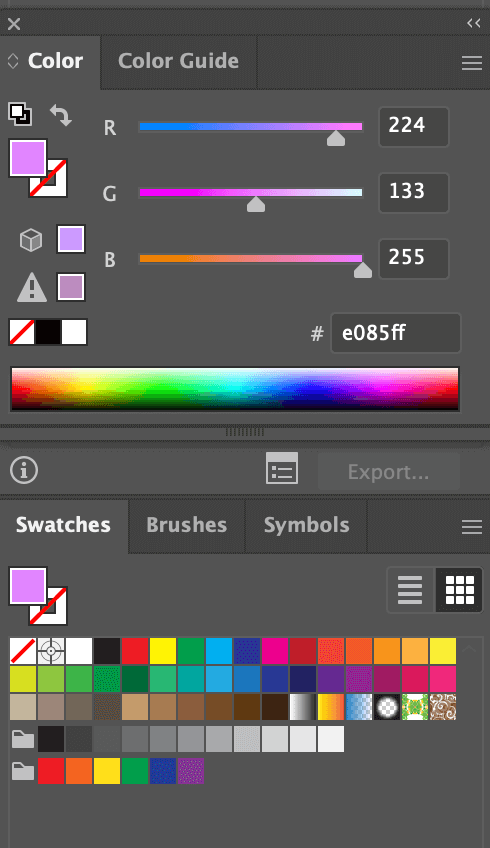
Хэрэв самбарууд танд харагдахгүй бол Цонх > Swatches болон Цонх > Өнгө .
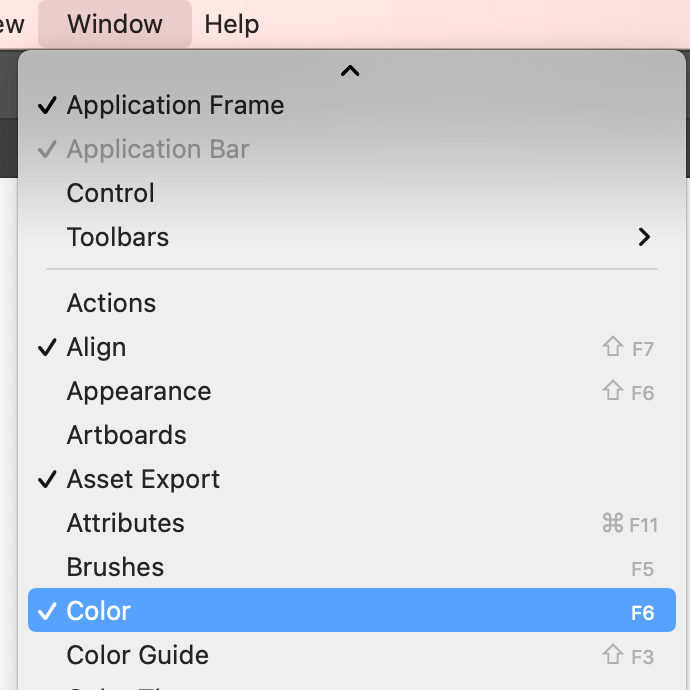
Та мөн багаж самбар дээрх Өнгөний дүрс дээр дарж Өнгөний самбарыг идэвхжүүлж болно. Таныг дарахад өнгөт самбар бусад самбаруудын хамт баруун талд гарч ирнэ.

Шууд будгийн хувин хэрэглүүрээр өнгө дүүргэх
Шууд будгийн хувин хэрэглүүр нь далдлагдсан тул та үүнийг танихгүй юм шиг санагдаж магадгүй бөгөөд та үүнийг тохируулах шаардлагатай болно. Illustrator хувилбарын хувьд заримдаа та үүнийг Shape Builder хэрэгсэлтэй нэг хавтас табаас олох боломжтой.
Та Live Paint Bucket Tool-ийг Засварлах хэрэгслийн мөр > Live Paint Bucket , эсвэл та хүссэн үедээ K гарын товчлолыг ашиглаж болно.

Шуурхай заавар & Зөвлөмж
Дээр дурдсанчлан эдгээр нь объектыг өнгөөр дүүргэх хэд хэдэн арга юм. Би танд хамгийн түгээмэл дөрвөн аргын талаар товч заавар өгөх болно: Бөглөх хэрэгсэл (Өнгө сонгогч), Дусаагуур хэрэгсэл, Өнгө/Өнгөний гарын авлага, Swatches.
1. Fill Tool
Энэ нь танд дуртай өнгө сонгох, судлах эрх чөлөөг олгоно.өнгөт зургаан талт кодыг оруулах сонголт. Брэндийн дизайн эсвэл VI арга хэмжээн дээр ажиллахдаа өнгөний тууштай байдлыг хадгалах нь чухал тул өнгөт зургаан талт кодыг зөв ашиглах нь зайлшгүй юм.
Алхам 1 : Объектыг сонгоод Fill Tool дүрс дээр давхар товшвол Өнгө сонгогч цонх гарч ирнэ.

Алхам 2 : Өнгө сонгогчоос өнгө сонгоод эсвэл өнгөт hex кодыг оруулаад OK дарна уу.
2. Дусаах хэрэгсэл (I)
Энэ нь өнгөний дээжтэй үед объектоо өнгөөр дүүргэх хамгийн сайн бөгөөд хялбар арга юм. Та үүнийг ашиглан өөрт таалагдсан зургаас өнгө сонгож, уран бүтээлдээ өнгийг хэрэглэж болно.
Алхам 1 : Объектыг сонгоод Eyedropper Tool-ийг сонгоно уу.
Алхам 2 : Загварын өнгийг олоод дээр нь дарна уу. Таныг товшсон үед таны объект (энэ тохиолдолд текст) жишээ өнгөөр дүүрэх болно.
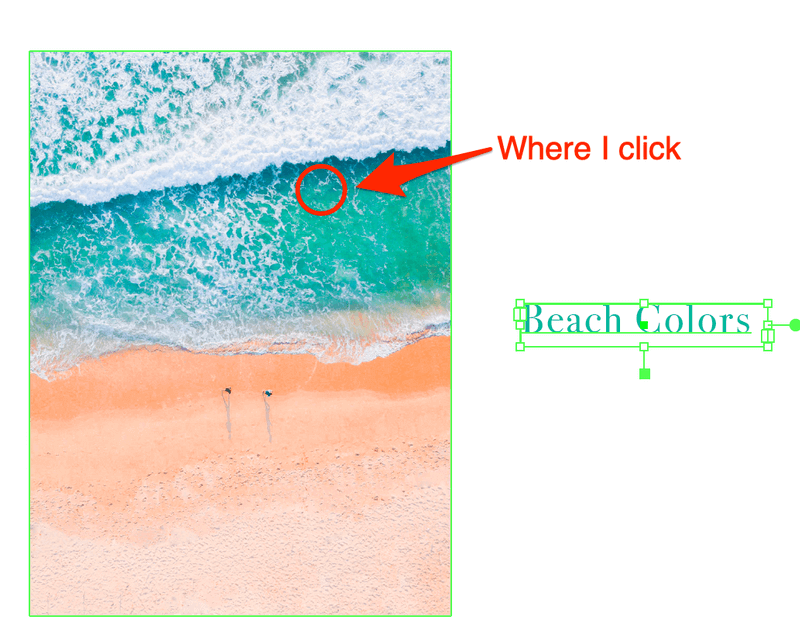
3. Свэтчүүд
Хэрэв та үндсэн өнгөт дүүргэлт хайж байгаа бол энэ нь тохиромжтой. Үнэн хэрэгтээ Swatch номын сангийн цэсэнд илүү олон өнгөний сонголтууд байдаг, эсвэл та өөрийн өвөрмөц дээжийг үүсгэж, ирээдүйд ашиглахаар хадгалах боломжтой.
Алхам 1 : Объект сонгох.
2-р алхам : Загварын хуваарь самбар дээрх өнгө дээр дарна уу.
4. Өнгө/Өнгөний гарын авлага
Өнгөний хослолын талаар ямар ч ойлголтгүй байгаа бол өнгөт гарын авлага нь өнгөт гарын авлага болно. Та түүний өнгөний зөвлөмжөөс эхэлж, дараа нь өөрөө хийж болно.
Алхам 1 : Объект сонгоно уу.
2-р алхам : Өнгө эсвэл Өнгөний гарын авлага самбараас өнгө сонгоно уу.
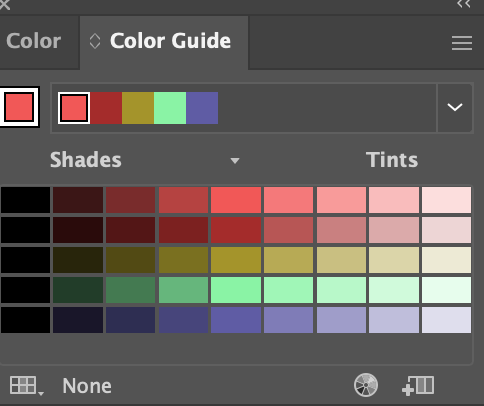
Бүрэн дуусгах
Зөв хэрэглүүрийг зөв төсөлд ашиглах нь асуудал, цаг хугацаа хэмнэдэг. Төсөл дээрээ ажиллахаасаа өмнө өнгө, дүүргэх шаардлагатай хэрэгслүүдийг олж, тохируулахыг зөвлөж байна. Энэ нь хэдхэн минут шаардагдах бөгөөд та багажаа гартаа авч болно.
Өнгийг сайхан өнгөрүүлээрэй!

